联想启天M4600台式机的bios设置u盘启动视频教程
本视频为联想启天M4600台式机的bios设置教程,其他联想启天M4600台式机的都可以参考借鉴。视频来源为U深度用户向我司有偿提供,视频为U深度所有,仅供大家参考学习,请勿私自转载,谢谢。
联想启天M4600台式机的BIOS设置教程:
1.开机后按F1键进入bios界面,选择Language,设置为中文。
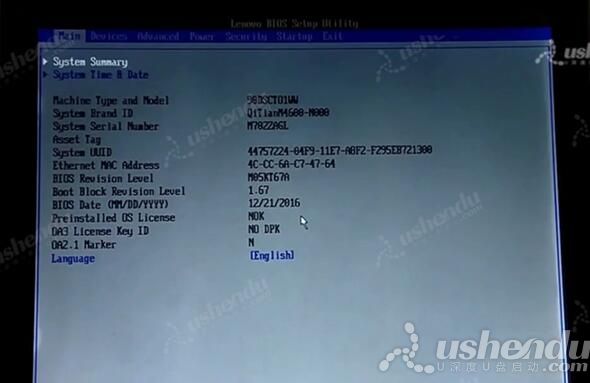
2.选择设备,选择ATA设备菜单,选择配置SATA为AHCI。

3.返回选择启动菜单,选择主要启动顺序,选择USBKEY用加号键调到第一个。

4.返回到启动菜单,选择兼容模块为打开,选择启动优先级,可以根据自己的需求选择UEFI模式或者是Legacy模式。
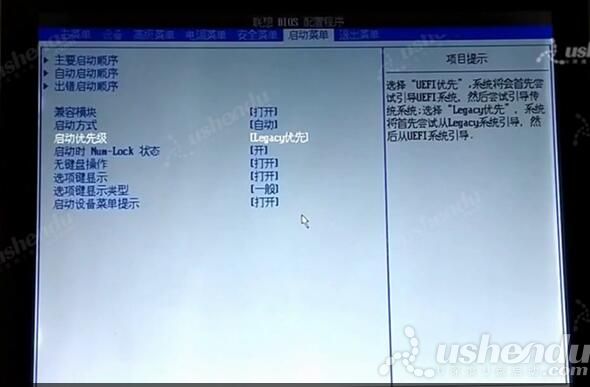
5.按F10保存并退出,电脑重启后会进入PE。
使用电脑快捷方式的步骤。
6.开机后F12,进入启动菜单,选择USBKEY开头的。
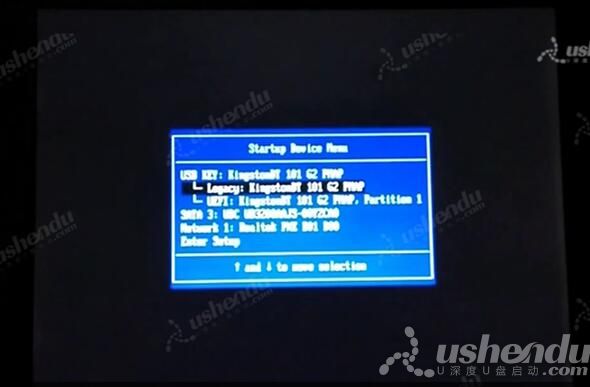
7.电脑重启后会进入PE。
视频流程说明:
1.BIOS更改语言操作演示。
2.进行硬盘模式更改的操作方法。(一般情况可以不需要进行设置,以免影响正常使用)
3.开启传统引导启动模式的操作演示,并说明与UEFI启动模式的区别。
4.进行U盘优先启动设置,将制作好的U盘启动盘设置为第一启动项,然后保存重启进入PE模式。
5.开机启动按快捷键呼出快捷选项框,选择U盘启动,进入PE的操作方法。(推荐使用此方式)
备注:不同的主板或笔记本型号,设置BIOS设置及U盘快捷键也不同,请大家根据自己电脑类型,选择对应的教程视频观看学习。如果有任何软件方面的问题,请点击官网首页的客服QQ,与我们软件的客服MM联系。U深度感谢您的支持。
本款联想启天M4600台式机的BIOS设置快捷键为:F1键
本款联想启天M4600台式机主板的快捷启动键为:F12键